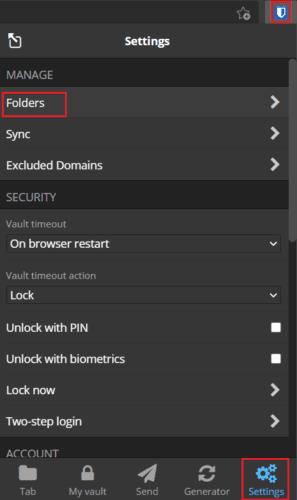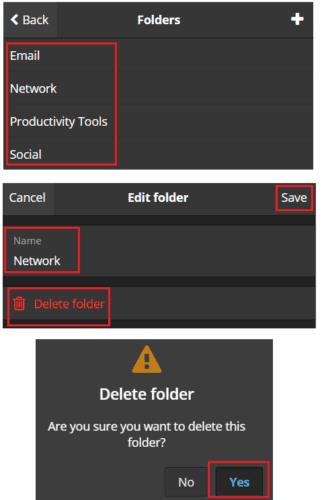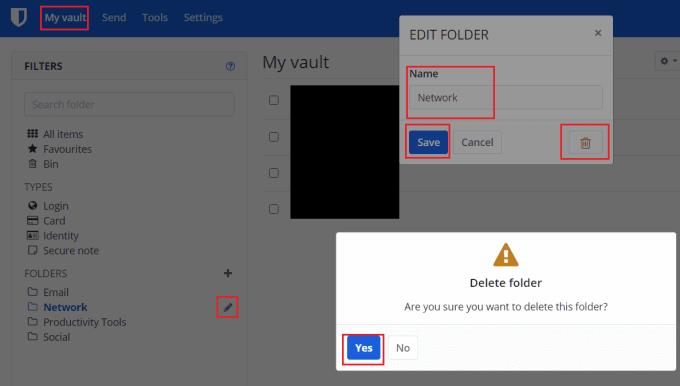Med tiden när du skapar och tar bort konton kan du upptäcka att mappstrukturen du skapade inte längre är idealisk. Du kanske vill byta namn på en befintlig mapp, vilket är meningsfullt när du lägger till relaterade objekt till den. Du kanske också vill ta bort en mapp helt om du inte längre behöver den och har tagit bort alla konton som den en gång innehöll. Tack och lov i Bitwarden är det lätt att redigera eller ta bort mappar när du vill.
Hur man redigerar eller tar bort en mapp i Bitwarden Browser Extension
För att redigera eller ta bort en mapp i Bitwardens webbläsartillägg, öppna tilläggsfönstret genom att klicka på Bitwarden-ikonen. När den är öppen, växla till fliken " Inställningar " och klicka på " Mappar ".
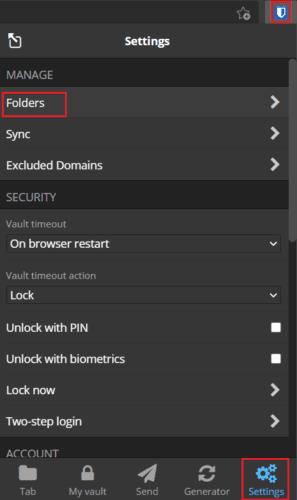
Klicka på "Mappar" på fliken "Inställningar" i tilläggsrutan.
Klicka på namnet på mappen du vill redigera eller ta bort. För att ändra namnet på en mapp, skriv det nya namnet du vill ha och klicka sedan på "Spara". För att ta bort en mapp, klicka på "Ta bort mapp" och klicka sedan på "Ja" i bekräftelsepopupen.
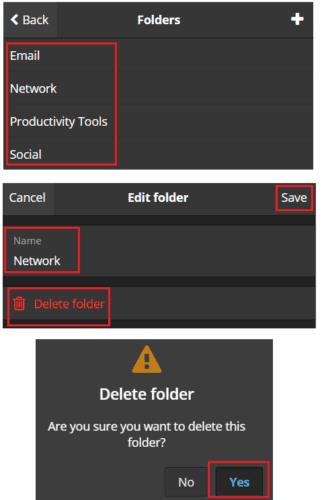
Skriv ett nytt namn för mappen och klicka på "Spara" eller klicka på "Ta bort mapp" och sedan på "Ja" för att bekräfta.
Tips : Att ta bort en mapp kommer inte att radera objekten i den mappen.
Hur man redigerar eller tar bort en mapp på Bitwardens webbplats
För att redigera eller ta bort en mapp på webbplatsen, klicka på knappen "Redigera mapp" med en pennikon bredvid namnet på mappen du vill redigera eller ta bort i "Filter"-fältet till vänster om standard "Mitt valv" "-fliken. Nästa, i popup-fönstret, skriv namnet du vill ändra mappen för att klicka på "Spara".
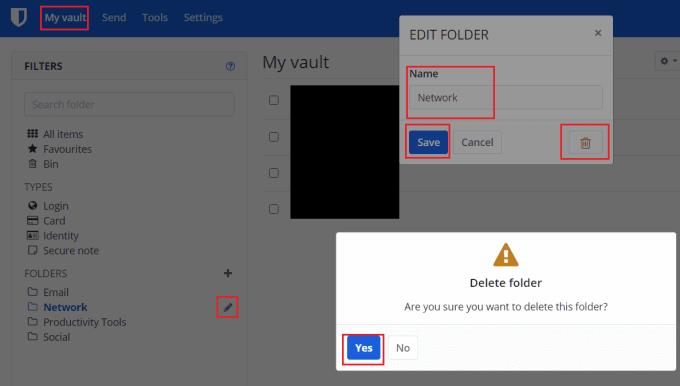
Klicka på pennikonen bredvid namnet på mappen du vill redigera i listan "Filter" på fliken "Mitt valv". Redigera namnet och klicka på "Spara" eller klicka på "Ta bort mapp" och klicka på "Ja" för att bekräfta.
Att ändra mappstrukturen för din lösenordshanterare kan vara till hjälp eftersom dina poster förändras över tiden. Genom att följa stegen i den här guiden kan du redigera eller ta bort en befintlig mapp.